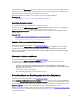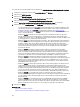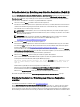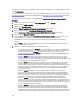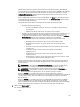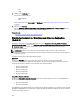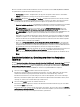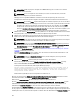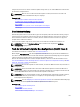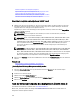Users Guide
ANMERKUNG: Erhält eine physische Festplatte eine SMART-Warnung, kann sie nicht in einer virtuellen
Festplatte verwendet werden.
ANMERKUNG: Es ist u. U. möglich für einen Controller, der mehr als einen Kanal besitzt, ein virtuelles
Laufwerk zu konfigurieren, das Kanal-redundant ist.
Abhängig von der ausgewählten RAID-Stufe und Größe der virtuellen Festplatte zeigt diese Seite die zur
Konfiguration der virtuellen Festplatte verfügbaren Festplatten und Konnektoren (Kanäle und Schnittstellen) an.
ANMERKUNG: Das Textfeld Größe zeigt die Standardgröße der virtuellen Festplatte an, die von der von Ihnen
gewählten RAID-Konfiguration abhängig ist. Sie können eine andere Größe angeben. Die Größe der virtuellen
Festplatten muss zwischen den minimalen und maximalen Werte liegen, die in der Nähe des Felds Größe
anzeigt werden. In manchen Fällen ist die virtuelle Größe etwas höher als die Größe, die Sie angegeben
haben. Der Assistent zur Erstellung einer virtuellen Festplatte passt die Größe der virtuellen Festplatte an, um
zu verhindern, dass ein Teil des Speicherplatzes der physischen Festplatte unbrauchbar gemacht wird.
3. Wählen Sie die Größe der Stripe-Elemente in der Drop-Down-Liste aus. Die Stripe-Größe bezieht sich auf die Größe
des Speicherplatzes, den jeder Stripe auf einer einzelnen Festplatte in Anspruch nimmt.
4. Wählen Sie die erforderliche Leseregel, Schreibregel und Festplatten-Cache-Regel aus den entsprechenden Drop-
Down-Listen aus. Diese Auswahlmöglichkeiten können vom Controller abhängen.
ANMERKUNG: Für die Schreibregel auf Controllern ohne Batterie ist der Support begrenzt. Die Cache-Regeln
werden nicht auf Controllern unterstützt, die nicht über eine Batterie verfügen.
ANMERKUNG: Wenn Sie die Option Verschlüsselte virtuelle Festplatte erstellen in Erweiterter Assistent zur
Erstellung von virtuellen Festplatten ausgewählt haben, dann wird in den Attributen Zusammenfassung von
virtuellen Festplatten ein Attribut Verschlüsselte virtuelle Festplatte mit einem Wert Ja angezeigt.
Klicken Sie auf Bereichsbearbeitung, um Bereiche, die in Erweiterter Assistent für die Erstellung einer virtuellen
Festplatte erstellt wurden, zu bearbeiten.
Die Option Bereichsbearbeitung ist nur verfügbar, wenn der Controller ein SAS-Controller mit Firmware 6.1 oder
höher ist und wenn Sie RAID 10 ausgewählt haben.
ANMERKUNG: Wenn Sie auf Bereichsbearbeitung klicken, wird die intelligente, bereits angewendete
Datenspiegelung ungültig werden.
5. Klicken Sie auf Fertigstellen, um die Erstellung der virtuellen Festplatte abzuschließen.
Die virtuelle Festplatte wird auf der Seite Virtuelle Festplatte(n) auf Controller <Controller Name> angezeigt.
Wenn sich für PERC H700- und PERC H800-Controller irgendein von Ihnen ausgewähltes Laufwerk im
heruntergefahrenen Zustand befindet, wird folgende Meldung angezeigt:
Das/Die unten aufgeführte(n) physischen Festplatte(n the) befinden sich in
einem heruntergefahrenen Zustand. Das Ausführen dieses Task auf diesem(n)
Laufwerk(en) nimmt zusätzliche Zeit in Anspruch, da das/die Laufwerk(e)
hochgefahren werden müssen.
Die Nachricht zeigt die ID(s) des/der heruntergefahrenen Laufwerks(e) an.
Wenn Sie zur vorherigen Seite Erweiterter Assistent zur Erstellung von virtuellen Festplatten zurückkehren und Ihre
Auswahl ändern möchten, klicken Sie auf Zurück zur vorhergehenden Seite.
Klicken Sie auf Assistent beenden, um die Erstellung der virtuellen Festplatte abzubrechen.
Die Seite Erweiterter Assistent zur Erstellung von virtuellen Festplatten (Schritt 3 von 3) - <Controller-Name> zeigt ein
Kontrollkästchen neben jeder physischen Festplatte an, die sich als dedizierter Hotspare eignet. Wählen Sie ein
Kontrollkästchen Physische Festplatte aus, wenn Sie einen dedizierten Hotspare zuweisen möchten.
Das Kontrollkästchen Physische Festplatte ist nicht verfügbar, wenn der Controller keine physische Festplatte besitzt,
die ein geeigneter Hotspare für die zu erstellende virtuelle Festplatte ist. Die verfügbaren physischen Festplatten können
zum Beispiel zu klein sein, um die virtuelle Festplatte zu schützen. Wenn das Kontrollkästchen Physische Festplatte nicht
168